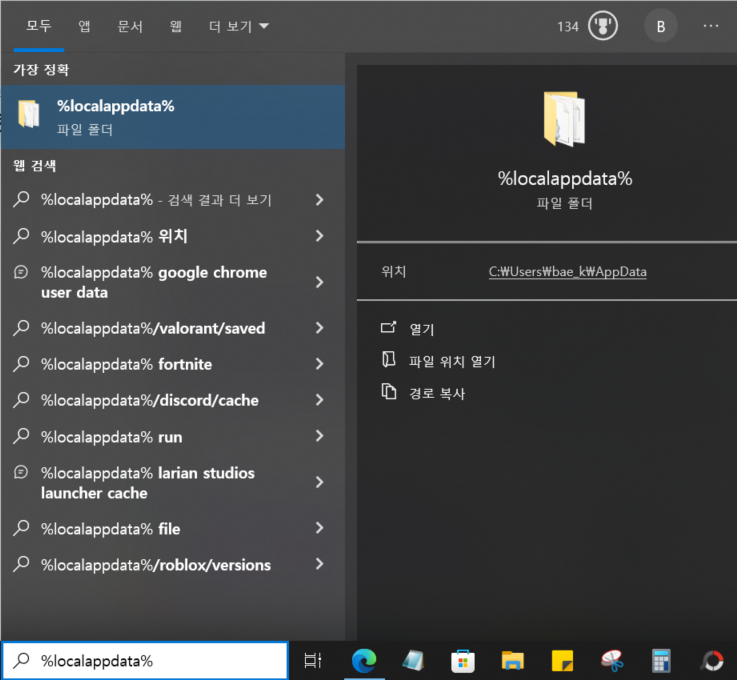안녕하세요.
이번 시간에는 크롬 북마크 사라짐에 대해서 알려드리겠습니다.
크롬 브라우저 사용하면 북마크를 많이 사용하는데 간혹 사용하던 북마크가 사라지는 경우가 있습니다.
왜 잘 사용하던 북마크가 사라지는지 알아보고 복구하는 방법을 통해 해당 문제를 해결해보도록 하겠습니다.
크롬 북마크 사라짐 원인
잘 쓰던 북마크가 사라졌다면 두 가지 원인 중에 한 가지 인데요.
1. 사용자 부주의
브라우저 사용자가 실수로 북마크를 삭제했거나 북마크 숨기기를 해서 못 찾는 경우가 있는데 제가 자주 하는 실수입니다 ㅎㅎ
PC에서는 잘 보이던 북마크가 패드에서는 안보여서 원인을 찾아보니 패드에서는 북마크 숨기기가 되어있었습니다.
북마크 숨기기 방법은 아래와 같습니다.
Ctrl + Shift + B
크롬 북마크 내보내기, 백업에 관련된 내용은 아래를 참고하시기 바랍니다.
2. 브라우저 오류
간혹 크롬 브라우저에서 오류가 발생해 북마크가 삭제되거나 손상되었을 수 있습니다.
크롬 북마크 복구 방법
1. 북마크 관리자
크롬 브라우저에서 Ctrl + Shift + O 키를 누르면 북마크 관리자가 열립니다.
여기에서 왼쪽 메뉴에 삭제된 북마크를 누르면 목록이 나오는데 원하는 북마크를 선택 후 복원해주면 됩니다.
2. 백업
크롬 브라우저는 자동으로 백업을 하는데 이 백업 파일을 이용해서 복구하실 수 있습니다.
방법은 아래와 같습니다.
① Windows의 경우 왼쪽 아래 찾기에 %localappdata%를 검색해서 찾아줍니다.
② Google -> Chrome -> User Data -> Degault -> Bookmarks 경로로 이동
③ bookmarks.bak 파일을 복사합니다.
④ 크롬 브라우저에서 북마크 관리자로 들어갑니다.
⑤ 복원을 클릭하고 복사한 백업 파일을 선택해주면 복원됩니다.
3. 초기화
이 방법은 크롬 브라우저에 문제가 생겨서 북마크가 삭제된 경우에 사용하는 방법입니다.
① 크롬 브라우저에서 설정 -> 고급으로 이동합니다.
② 복원 및 초기화에서 설정 초기화 및 브라우저 데이터 지우기를 클릭합니다.
③ 설정 재설정을 클리하면 크롬 브라우저가 초기화됩니다.
※크롬 브라우저를 초기화하면 설정, 북마크 모두 초기화 됨으로 미리 백업해 두는 것이 좋습니다.
4. 확장프로그램 사용
북마크 관리자라고 하는 크롬 확장 프로그램을 사용하는 방법입니다.
이 확장 프로그램을 사용하면 손상된 북마크를 간단히 복구할 수 있습니다.